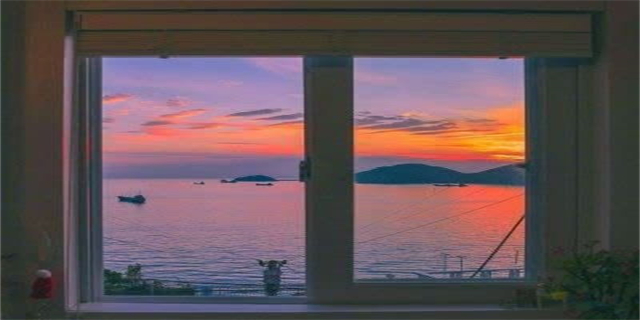蓝屏代码0x00000050(蓝屏错误代码0x00000050的解决方法)

蓝屏错误代码0x00000050的解决方法
引言:
在使用计算机的过程中,蓝屏错误代码0x00000050是一个相当常见的问题。这个问题可能会给用户带来很多困扰,因为它会导致系统崩溃并且无法正常使用。然而,不用担心,本文将为您介绍蓝屏错误代码0x00000050的一些常见解决方法。
什么是蓝屏错误代码0x00000050:

蓝屏错误代码0x00000050,也被称为“PAGE_FAULT_IN_NONPAGED_AREA”,是一种非常常见的蓝屏错误类型。当系统遇到一个无法从非分页内存获得数据的错误时,就会出现这个错误代码。这可能发生在访问无效的内存地址时,或者在尝试加载无效的驱动程序或系统文件时。
解决方法:

步骤一:检查硬件问题
蓝屏错误代码0x00000050有时可能与硬件问题有关。首先,您应该检查您的计算机是否存在硬件故障。尝试重新连接内存条、硬盘驱动器以及其他外部设备,以确保它们都与计算机正确连接。

如果检查后依然存在问题,您可以尝试更换故障硬件。一些常见的故障硬件包括内存条、硬盘驱动器以及显卡。如果这些硬件设备损坏或存在问题,就有可能导致蓝屏错误代码0x00000050的出现。
步骤二:更新驱动程序
过时的或损坏的驱动程序也可能是蓝屏错误代码0x00000050的原因之一。您可以通过以下步骤来更新驱动程序:
1. 打开设备管理器,可以通过右键点击“计算机”图标并选择“管理”来打开计算机管理。
2. 在计算机管理窗口中,点击左侧面板中的“设备管理器”选项。
3. 在设备管理器中,找到您要更新的设备,右键点击该设备并选择“更新驱动程序软件”。
4. 让系统自动搜索最新的驱动程序并安装。
如果您的驱动程序已过时或损坏,这将有助于解决蓝屏错误代码0x00000050的问题。
步骤三:运行系统文件检查工具
运行系统文件检查工具也是解决蓝屏错误代码0x00000050的一种方法。系统文件检查工具可以扫描和修复损坏的系统文件,这有助于解决许多与蓝屏错误相关的问题。
您可以按照以下步骤来运行系统文件检查工具:
1. 打开命令提示符,可以通过在开始菜单中搜索“cmd”并右键点击“命令提示符”来打开。
2. 在命令提示符中,输入“sfc /scannow”并按下回车键。系统文件检查工具将开始扫描并修复任何损坏的系统文件。
请注意,运行系统文件检查工具可能需要一些时间,您需要耐心等待进程完成。
结论
蓝屏错误代码0x00000050可能会给您带来很多困扰,但是通过检查硬件问题、更新驱动程序和运行系统文件检查工具,您有很大的机会解决该问题。如果以上方法都无法解决您的问题,建议您寻求专业的技术支持,以找到更深层次的问题并得到解决。
同时,为了避免类似的问题再次发生,您应该定期检查和更新您的系统以及安装的软件和驱动程序。保持您的计算机处于良好的工作状态,可以确保您的计算机能够正常运行并避免发生不必要的蓝屏错误。